
Содержание
Программное обеспечение для ведения блогов, такое как Blogspot.com, позволяет легко иметь собственный веб-сайт и делиться своим бизнесом, мыслями и идеями со всем миром. Это даже упрощает добавление изображений. Публикуете ли вы фотографии своей свадьбы, нарисованные вами произведения искусства или юмористические мультфильмы, которыми вы можете поделиться, процесс остается прежним.
Шаги
Перейдите в свой блог Blogger. Войдите, используя свое имя пользователя и пароль.
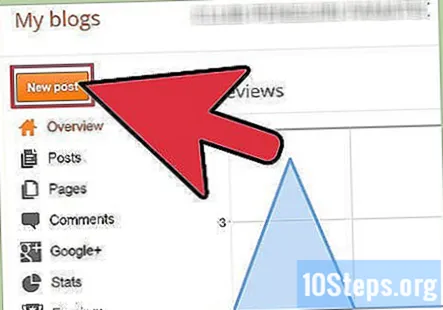
Нажмите «Новое сообщение», обычно оно находится в правом верхнем углу страницы.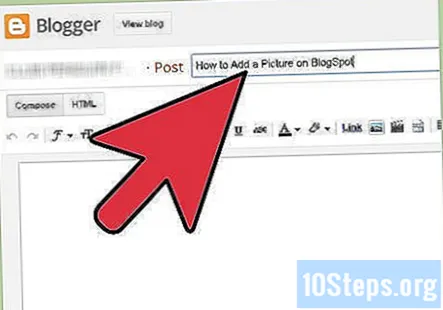
Введите любую подпись или сопроводительный текст, который вы хотите добавить к фотографии, которую хотите добавить в свой блог, в теле страницы нового сообщения.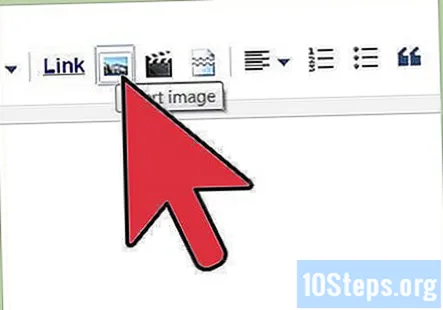
Щелкните маленький значок фотографии в меню задач публикации. Обычно он находится между словом «Ссылка» и изображением для добавления видео. Откроется диалоговое окно «Добавить изображения».
Загрузите изображения, нажав кнопку «Выбрать файлы» и выбрав нужное изображение на жестком диске. Этот процесс точно такой же, как если бы вы открывали фотографию для просмотра на мониторе.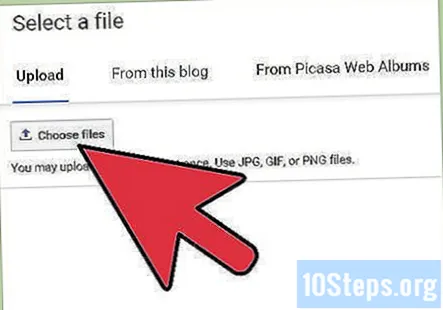
Вставьте фотографию из другого сообщения в своем блоге, нажав «Из этого блога»."Это вызовет меню всех фотографий, которые в настоящее время находятся в вашем блоге. Нажмите на ту, которую вы хотите, затем нажмите" Добавить выбранное ".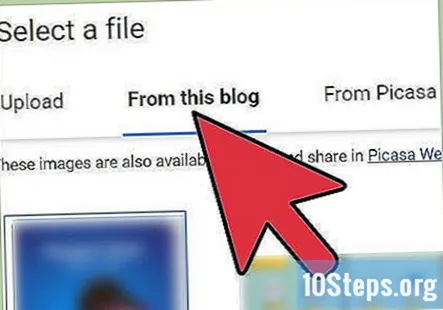
Добавьте фотографию из своего альбома Google, нажав «Из архива альбомов Google."Откроется меню фотографий в альбомах, связанных с вашей учетной записью Blogspot. Щелкните нужную, затем нажмите" Добавить выбранное ".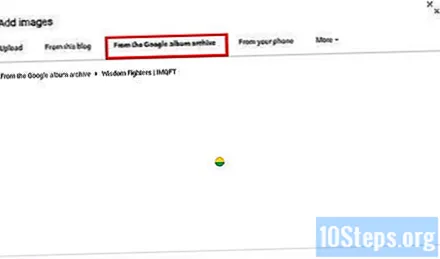
Добавьте фотографию с другого веб-сайта, нажав «Еще»> «По URL». Введите или вставьте нужный URL-адрес в поле, затем нажмите «Добавить выбранное».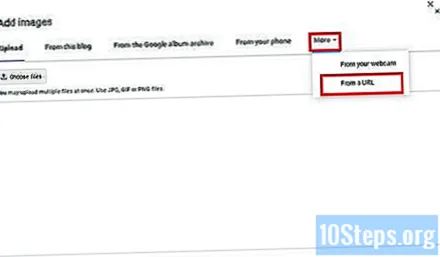
Добавьте фото с веб-камеры. Перейти к Подробнее> С вашей веб-камеры.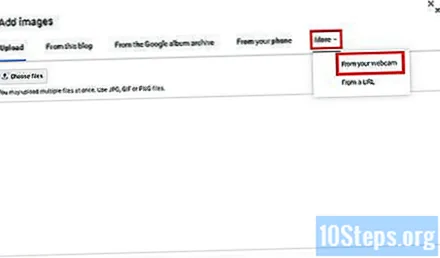
Внесите любые дополнительные изменения в свой пост. Когда закончите, нажмите «Опубликовать сообщение».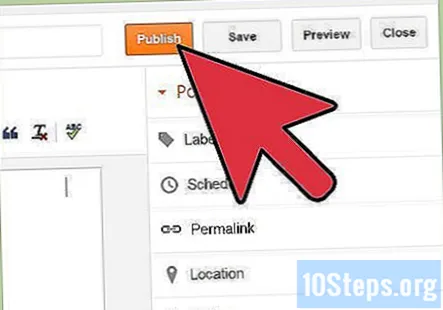
- Всегда полезно вычитать и проверить правописание перед публикацией.
Вернитесь на главную страницу своего веб-сайта, чтобы просмотреть сообщение. Обратите внимание на любые изменения, которые вы хотите внести в его окончательный вид. Нажмите «Редактировать сообщение», чтобы войти и внести эти изменения.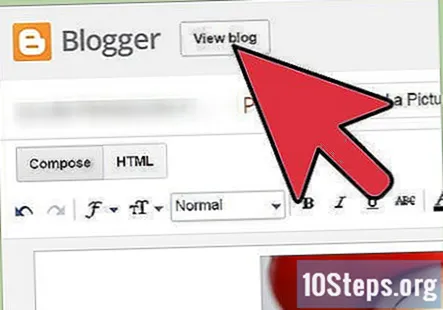
Вопросы и ответы сообщества
Как мне загрузить фото с телефона?
Загрузите приложение Blogger для своего телефона Android.
Как добавить изображения в Blogspot? Ответ
подсказки
- Есть много веб-сайтов, предлагающих бесплатные изображения для использования в Интернет-публикациях. Поиск в Интернете "бесплатных изображений" или "бесплатных фотографий" предложит несколько вариантов.
Предупреждения
- Вы можете добавлять только те фотографии, которые у вас есть права на публикацию, при добавлении изображений в блог. Если вы используете изображения, которые не создавали лично, вы должны получить разрешение от лица, которому принадлежат права на это изображение. Обычно это либо создатель, либо компания, купившая права у создателя.


